电脑上用COOL EDIT PRO做音频信号发生器
Cool_Edit_Pro2.1_编辑音频教程

Cool Edit Pro数字音乐编辑器MP3制作软件Cool Edit Pro是一个集录音、混音、编辑于一体的多轨数字音频编辑软件,是一个非常出色的数字音乐编辑器和MP3制作软件。
不少人把Cool Edit形容为音频“绘画”程序。
你可以用声音来“绘”制:音调、歌曲的一部分、声音、弦乐、颤音、噪音或是调整静音。
而且它还提供有多种特效为你的作品增色:放大、降低噪音、压缩、扩展、回声、失真、延迟等。
你可以同时处理多个文件,轻松地在几个文件中进行剪切、粘贴、合并、重叠声音操作。
使用它可以生成的声音有:噪音、低音、静音、电话信号等。
该软件还包含有CD播放器。
其他功能包括:支持可选的插件;崩溃恢复;支持多文件;自动静音检测和删除;自动节拍查找;录制等。
另外,它还可以在AIF、AU、MP3、Raw PCM、SAM、VOC、VOX、WAV等文件格式之间进行转换,并且能够保存为RealAudio格式!参考:先下载一个汉化注册版,手把手教你录歌的教程:/publicforum/Content/it/1/297476.shtml软件下载完后内有安装说明,一定要按说明一步一步安装使用说明:1.运行cep_v2.0 setup.exe安装Cool Edit Pro v2.0!一般都会安装到默认的路径2.运行破解注册程序 cep2reg.exe程序注册,输入注册码:Name: mydajCode: 200-00-NKLYUBNZ3.运行cep_v2.1 setup.exe程序安装Cool Edit Pro v2.1!4.运行汉化程序 Cool2chinese 汉化包安装到上面安装程序的路径下5.下面是三个效果插件,这些效果插件都有破解和注册码。
按默认路径就可以了。
请一个一个安装:BBE Sonic Maximizerultrafunk2wave3.06,最好安装在默认的C盘,使用默认的设置,不然有可能不能完成安装过程。
7,安装完一个程序后会自动打开程序。
Cool_Edit_Pro2.1图文完美完整教程
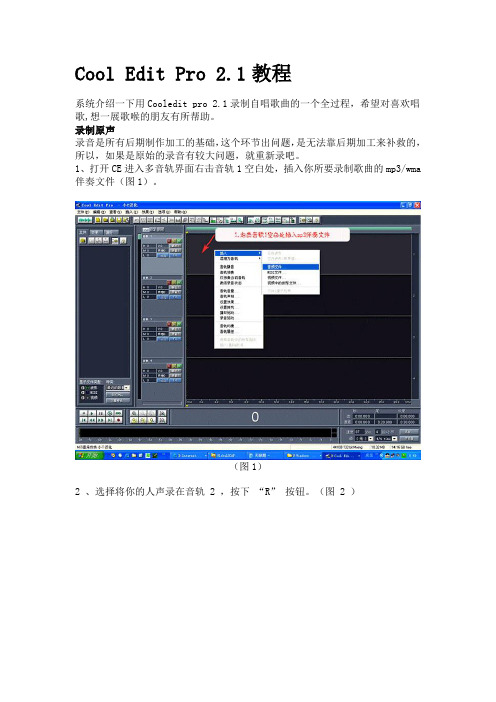
Cool Edit Pro 2.1教程系统介绍一下用Cooledit pro 2.1录制自唱歌曲的一个全过程,希望对喜欢唱歌,想一展歌喉的朋友有所帮助。
录制原声录音是所有后期制作加工的基础,这个环节出问题,是无法靠后期加工来补救的,所以,如果是原始的录音有较大问题,就重新录吧。
1、打开CE进入多音轨界面右击音轨1空白处,插入你所要录制歌曲的mp3/wma 伴奏文件(图1)。
(图1)2 、选择将你的人声录在音轨 2 ,按下“R” 按钮。
(图 2 )3 、按下左下方的红色录音键,跟随伴奏音乐开始演唱和录制。
(图 3 )(图 3 )4 、录音完毕后,可点左下方播音键进行试听,看有无严重的出错,是否要重新录制(图 4 )(图 4 )5 、双击音轨 2 进入波形編辑界面(图 5 ),将你录制的原始人声文件保存为mp3pro 格式(图6 图7 ),以前的介绍中是让大家存为 wav 格式,其实wma/mp3 也是绝对可以的,并且可以节省大量空间。
(图 5 )(图 6)(图 7 )(注)需要先说明一下的是:录制时要关闭音箱,通过耳机来听伴奏,跟着伴奏进行演唱和录音,录制前,一定要调节好你的总音量及麦克音量,这点至关重要!麦克的音量最好不要超过总音量大小,略小一些为佳,因为如果麦克音量过大,会导致录出的波形成了方波,这种波形的声音是失真的,这样的波形也是无用的,无论你水平多么高超,也不可能处理出令人满意的结果的。
另:如果你的麦克总是录入从耳机中传出的伴奏音乐的声音,建议你用普通的大话筒,只要加一个大转小的接头即可直接在电脑上使用,你会发现录出的效果要干净的多。
降噪是至关重要的一步,做的好有利于下面进一步美化你的声音,做不好就会导致声音失真,彻底破坏原声。
单单这一步就足以独辟篇幅来专门讲解,大家清楚这一点就行了。
1. 点击左下方的波形水平放大按钮(带 + 号的两个分别为水平放大和垂直放大)放大波形,以找出一段适合用来作噪声采样波形(图 8 )。
CoolEditPro使用指南

➢ 插入(Insert)粘贴模式:将剪贴板中的波形片段粘贴到时 间线后,并将原来时间线后的波形往后推。
➢ 叠加(Overlap/mix) :将剪贴板中的波形与原来时间线后 的波形混合。
波形粘贴成新文件 Copy to new(复制到新的):将当前文件中被选中
的部分复制成为一个新的波形文件。 Mix paste(混合粘贴):将某一个文件、剪贴板中
的内容调整音量、指定粘贴次数,选择一种模式后粘 贴。波形图中黄色竖线所在的位置为混合起点(即插 入点),混合前应先调整好该位置。
10
Mix paste(混合粘贴)
(四)波形振幅(振幅方面的处理):
**注:什么是相位? ➢ 相位指各种乐器和人声在听觉上的位置。 ➢ 声音的定位除了有左右,还有前后。 ➢ 想获得近距离的效果可以通过混响控制,混响的参
数值越高,声音变得越远;参数值降低,声音的距 离拉近。
17
菜单项4 ——effects(效果)
1. Dynamics Processing(动态处理):
13
菜单项3 ——view(查看)
多轨混音窗/波形编辑窗口
Wave form view(波形方式查看)
Special view(特别查看)光谱显示窗口:频谱方式查看
Cue list(提示列表窗)和play list(播放列表)的使用
Display time format(显示时间格式)
➢ Decimal (mm:ss:ddd) 十进制(分:秒:毫秒)
母带时常用),也可以扩展(比如用在动态较小的录音磁带上),而 且带有多个厂家预制的设置参数可供选择。
电脑录歌不复杂 Cool Edit帮你全部搞定
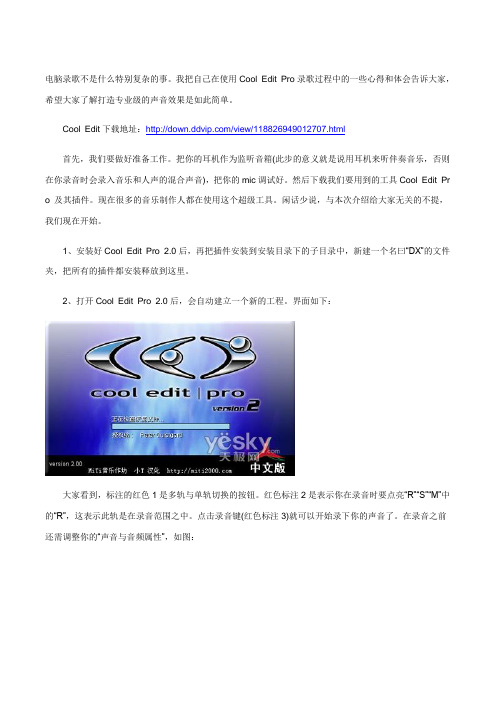
电脑录歌不是什么特别复杂的事。
我把自己在使用Cool Edit Pro录歌过程中的一些心得和体会告诉大家,希望大家了解打造专业级的声音效果是如此简单。
Cool Edit下载地址:/view/118826949012707.html首先,我们要做好准备工作。
把你的耳机作为监听音箱(此步的意义就是说用耳机来听伴奏音乐,否则在你录音时会录入音乐和人声的混合声音),把你的mic调试好。
然后下载我们要用到的工具Cool Edit Pr o 及其插件。
现在很多的音乐制作人都在使用这个超级工具。
闲话少说,与本次介绍给大家无关的不提,我们现在开始。
1、安装好Cool Edit Pro 2.0后,再把插件安装到安装目录下的子目录中,新建一个名曰“DX”的文件夹,把所有的插件都安装释放到这里。
2、打开Cool Edit Pro 2.0后,会自动建立一个新的工程。
界面如下:大家看到,标注的红色1是多轨与单轨切换的按钮。
红色标注2是表示你在录音时要点亮“R”“S”“M”中的“R”,这表示此轨是在录音范围之中。
点击录音键(红色标注3)就可以开始录下你的声音了。
在录音之前还需调整你的“声音与音频属性”,如图:需要把录音项打勾,在MIC一栏中选中,其它的不要选择,因为我们要录的只是自己要歌唱的声音。
3、在第三轨处点亮R,点击录音键,不要出声,先录下一段空白的噪音文件,不需要很长,录制完后双击进入单轨模式,选择效果-噪音消除-降噪器,选择噪音采样,点击“关闭”。
回到多轨模式下删除此轨。
另也可以在单轨下截取音轨空白的部分获取噪音进行降噪。
4、右键单击第一轨,插入一个音频文件,注意,这个音频文件就是你的音乐伴奏文件,可以是mp3,也可以是wav等其它音乐文件的格式。
5、在第二轨处,把R点亮,点击下面的红色录音键就可以开始跟唱了。
不要忘了准备歌词和熟悉歌曲的旋律,要不然录出来的东西可是……嘿嘿6、录制完成之后,你可以听听你录下的声音是不是干巴巴的?很难听吧?呵呵,都这样,没有加任何效果嘛。
消除录音杂音(Cool Edit Pro)
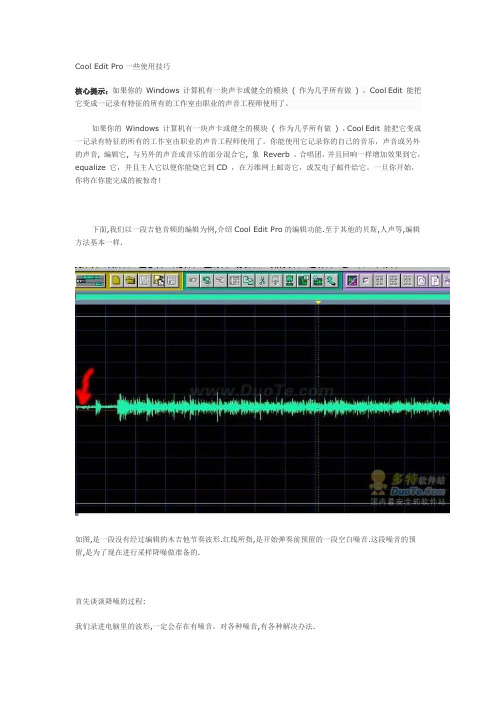
Cool Edit Pro一些使用技巧核心提示:如果你的Windows 计算机有一块声卡或健全的模块( 作为几乎所有做) ,Cool Edit 能把它变成一记录有特征的所有的工作室由职业的声音工程师使用了。
如果你的Windows 计算机有一块声卡或健全的模块( 作为几乎所有做) ,Cool Edit 能把它变成一记录有特征的所有的工作室由职业的声音工程师使用了。
你能使用它记录你的自己的音乐,声音或另外的声音, 编辑它, 与另外的声音或音乐的部分混合它, 象Reverb ,合唱团,并且回响一样增加效果到它,equalize 它,并且主人它以便你能烧它到CD ,在万维网上邮寄它,或发电子邮件给它。
一旦你开始,你将在你能完成的被惊奇!下面,我们以一段吉他音频的编辑为例,介绍Cool Edit Pro的编辑功能.至于其他的贝斯,人声等,编辑方法基本一样.如图,是一段没有经过编辑的木吉他节奏波形.红线所指,是开始弹奏前预留的一段空白噪音.这段噪音的预留,是为了现在进行采样降噪做准备的.首先谈谈降噪的过程:我们录进电脑里的波形,一定会存在有噪音。
对各种噪音,有各种解决办法.DC Offset(直流偏移)是由一些麦克风或者声卡造成的,表现现象就是波形没有处于水平线正中部位,在纵向有一定偏移.它的处理方式最简单,一般的音频软件都可以很容易去除.如Sound Forge里,只要在"process"菜单里选择"Dc Offset"就可以了.而在Cool Edit Pro中,则在"转换"菜单里选择"Amplify",如下图所示:点红线所指之处,会出现下面的对话框选中"Enable DC Bias Adjust"前的勾,然后在红线指处填进去"0",然后选择"OK"就可以了.而背景噪音是一般个人电脑录音中最大的问题,因为房间隔音能力差,环境不安静造成各种各样的背景噪音.如声卡的杂音,音箱的噪音,家里电器的声音,电脑的风扇,硬盘...,采样降噪是目前比较科学的一种消除噪音的方式,它首先获取一段纯噪音的频率特性,然后在搀杂噪音的音乐波形中,将符合该频率特性的噪音从声音中去除。
音频处理软件CoolEditPro

3、Echo Chamber房间回声: 一个三维虚拟空间所产生的回声效果。可以模拟各种立体声场的效果。 它可调的参数非常多。除了房间的Length(长)、Width(宽)、Height(高)、 Intensity(回声强度)和Echoes(回声数量)外,更有Damping Factors(衰减因子)、 Signal and Microphone Placement(声音来源和话筒的位置)等特殊参数,以便于更真实的再现室内回声的效果。 在这些参数中衰减因子中的左、右、前、后墙、地板、天花板参数,一般最大值应为“1”,“1”代表不衰减,因为一个声源不可能在无外力的帮助下产生比自己更强的声压(其实“1”也已经是理想状态了),当然你如果要特意做出这种类似自激的效果就另当别论了。声源(原始音和话筒)位置的设置参数中还可以调节声源离房间左右墙、地板的距离。
Reverse(倒置):
将选择波形片段做无声(静音)处理 注意与删除的区别
silence(静音)
(四)波形振幅(振幅方面的处理) 1. Dynamics Processing(动态处理): 可以根据录音电平动态调整输出电平; 动态处理不仅可以进行动态压缩(一般在制作母带时常用),也可以扩展(比如用在动态较小的录音磁带上),而且带有多个厂家预制的设置参数可供选择。 在右边列表内是一些厂家预置的方案设置,你可以简单地在里面选择你想要的参数来运用。如果里面没有你想要的,而你又经常要用到,那么你可以将想要的参数设定好,然后按Add钮取名后存入列表中,以便以后使用。
可以根据素材不同,以及要达到的目的不同,选择不同的预置(presets)使用。必要时也可以调整预置项的参数值(不会改变预置中的保存值)。
1
2
Delay (延迟)
DirectX(效果器插件)
基于Cool-Edit__Praat的语音信号音频文件制作11

目录1 设计题目 (1)2 Cool Edit Pro简介 (2)3 Cool Edit Pro的基本应用 (3)3.1 单音轨,多音轨编辑模式切换 (3)3.2音频文件的导入 (4)3.3 格式的转换 (5)3.4音频“绘画” (5)3.5 多种特效制作 (7)5音乐歌曲的制作 (16)6 片头音乐的音频文件制作 (18)7 心得体会 (20)8 参考文献 (22)1 设计题目基于Cool-Edit / Praat的语音信号音频文件制作Cool-Edit或Praat是常用的功能强大的多轨录音和音频处理软件,且均是非常出色的数字音乐编辑器和MP3制作软件,在实际中均有广泛的应用。
设计内容:1)了解、熟悉Cool-Edit和Praat软件,试选择其中的一种软件,完成本课程设计;2)录入语音信号或读入歌曲,使用该软件完成音乐的基本特性分析、格式转换、音频“绘画”和多种特效制作等功能,记录和分析相关结果;3)掌握同时处理多个音频文件,实现在多个文件中进行剪切、粘贴、合并、重叠声音等操作,记录和分析相关结果;4)使用该软件,完成一首自己的MP3音乐歌曲的制作;5)使用该软件,仿照完成一个广播电台某专题节目用的片头音乐(含背景音乐及人声等)的音频文件制作。
2 Cool Edit Pro简介Cool Edit Pro是一个非常出色的数字音乐编辑器和MP3制作软件。
不少人把Cool Edit 形容为音频“绘画”程序。
你可以用声音来“绘”制:音调、歌曲的一部分、声音、弦乐、颤音、噪音或是调整静音。
而且它还提供有多种特效为你的作品增色:放大、降低噪音、压缩、扩展、回声、失真、延迟等。
你可以同时处理多个文件,轻松地在几个文件中进行剪切、粘贴、合并、重叠声音操作。
使用它可以生成的声音有:噪音、低音、静音、电话信号等。
该软件还包含有CD播放器。
其他功能包括:支持可选的插件;崩溃恢复;支持多文件;自动静音检测和删除;自动节拍查找;录制等。
实验一CoolEdit音频信息编辑[1]
![实验一CoolEdit音频信息编辑[1]](https://img.taocdn.com/s3/m/06dba031cdbff121dd36a32d7375a417866fc1c3.png)
实验⼀CoolEdit⾳频信息编辑[1]实验⼀CoolEdit⾳频信息编辑第⼀步:声⾳⽂件录制Cool Edit 是⼀款集⾳频采集、声⾳录制、⾳效编辑多种功能于⼀⾝的全功能⾳频编辑制作软件,这⾥通过⼀⾸mp3歌曲的创作实例,介绍⾳频⽂件编辑⼀般⽅法。
要想⾃⼰创作⼀⾸mp3歌曲,⾸先要根据⾃⾝嗓⾳的条件,选择适合⾃⼰的歌曲,并找好该歌曲的⾳乐伴奏,伴奏可以在⽹上下载。
接下来要做的就是录⾳、编辑、⾳效处理、混⾳合成等。
【多轨⽅式录⾳】录制歌曲在录制歌曲之前,应设置好声卡和麦克,其设置⽅法在前⾯已经介绍了,这⾥不再赘述。
在第⼀轨中单击右键→插⼊→⾳频⽂件。
在对话框中找到你准备好的伴奏⾳乐选中,⽀持W A V、MP3甚⾄⽀持MIDI⽂件、视频⽂件、CD⾳轨等很多格式,在⽂件类型下拉列表中看看就知道了,可在确定之前,单击右下⾓的播放可以试听此曲。
⾳乐打开后会⾃动导⼊到最上⾯的空⽩轨道中,如果需要⼏段不同的伴奏,可以分别把伴奏放到不同的⾳轨上,⿏标右键按住插⼊的轨迹波形可以左右拖动进⾏位置确定,也可以上下拖动更换到不同⾳轨上。
图 1 多轨⽅式录⾳伴奏导⼊之后在⼀个空⽩的⾳轨上准备开始录制⾃⼰的声⾳!在录制之前先选中上图所⽰的R将其按下,此轨即处于录⾳状态,录⾳准备⼯作就绪。
点击下⽅播放控制器⾥的红⾊录⾳按钮开始录⾳。
点停⽌按钮停⽌录⾳。
各个轨道的左边按钮中,有三个较醒⽬的按钮R、S、M,分别代表录⾳状态、独奏、静⾳,可按照需要选⽤与取消对此轨道的作⽤。
可以在录制前、后根据需要调整伴奏⾳乐的各个⾳轨上的⾳乐位置,⽤右键向两边拖动某轨的波形,以改变它的“出场”时间。
这⼀点在制作朗诵录⾳时尤为重要。
还可以把不同的⾳效⽂件放置在不同的⾳轨上,为您的录⾳增加更专业的效果。
每个⾳轨上不需要的⾳乐⽚段可以直接⽤⿏标左键左右拖动选中,按键盘上的del 键即可删除。
也可以在清录完⾃⼰的声⾳后,再把伴奏⾳乐移动到需要的位置上。
- 1、下载文档前请自行甄别文档内容的完整性,平台不提供额外的编辑、内容补充、找答案等附加服务。
- 2、"仅部分预览"的文档,不可在线预览部分如存在完整性等问题,可反馈申请退款(可完整预览的文档不适用该条件!)。
- 3、如文档侵犯您的权益,请联系客服反馈,我们会尽快为您处理(人工客服工作时间:9:00-18:30)。
电脑上用COOL EDIT PRO做音频信号发生器
提示:有些频率的声音,可能给人造成伤害,请谨慎使用
有时我们需要音频信号,但我们不是科研单位,没有音频信号发生器。
现在,可以用软件来实现了。
1:运行COOL EDIT PRO;
2:点:生成/音调,如下图
3:选择采样率后点确定,一般用44100就可以,如下图
4:在弹出的对话框里钩选:固定设置、再选择信号类型,在:基础频率框里填如你需要的信号频率,点:预览按钮,就可以输出对应频率的音频信号了。
在弹出的对话框下面的保存类型里选择你需要的音频格式后,给文件起名并保存就可以了。
